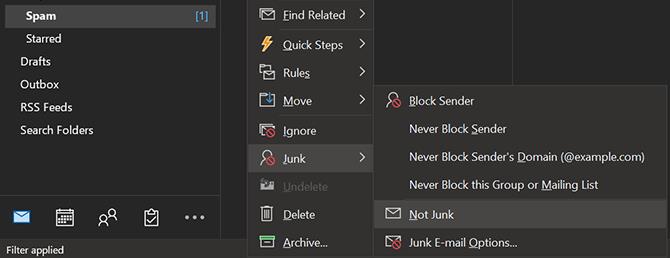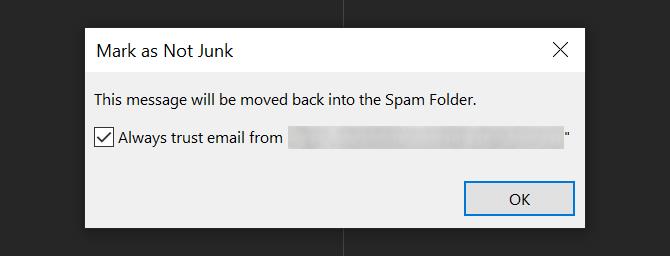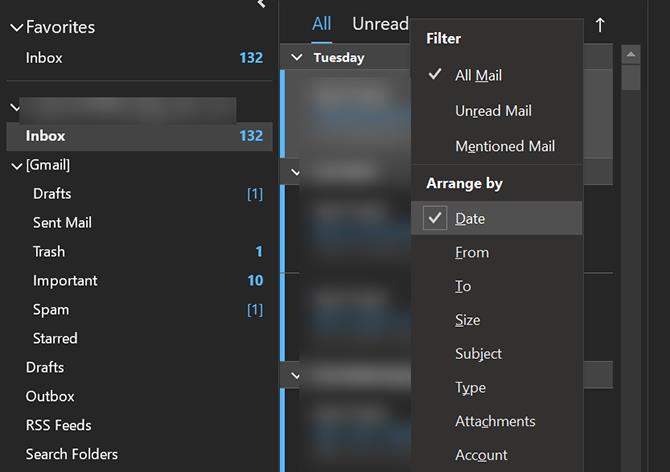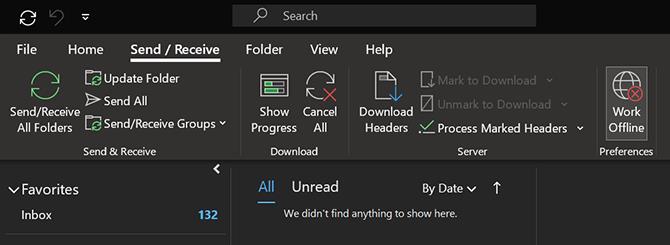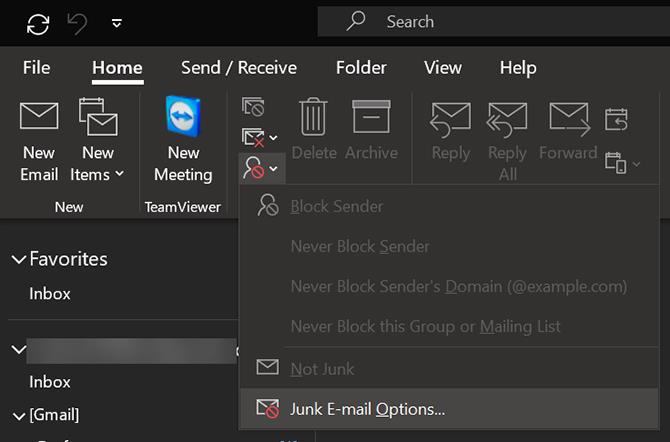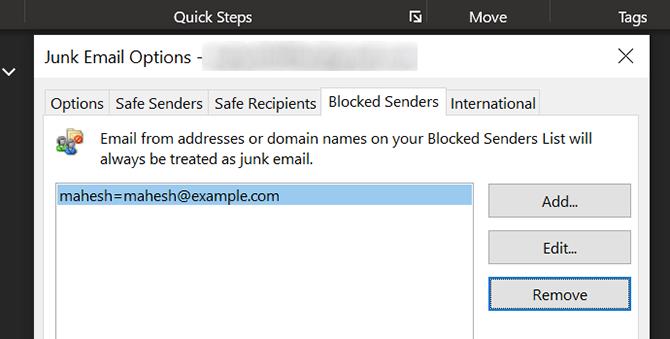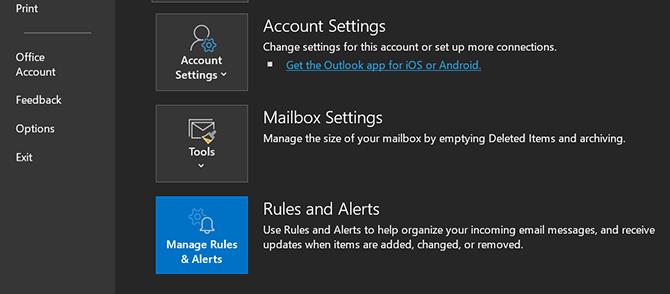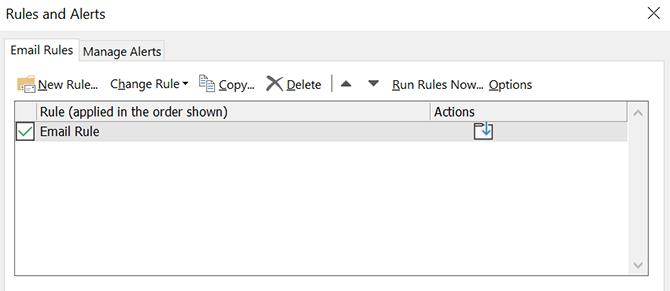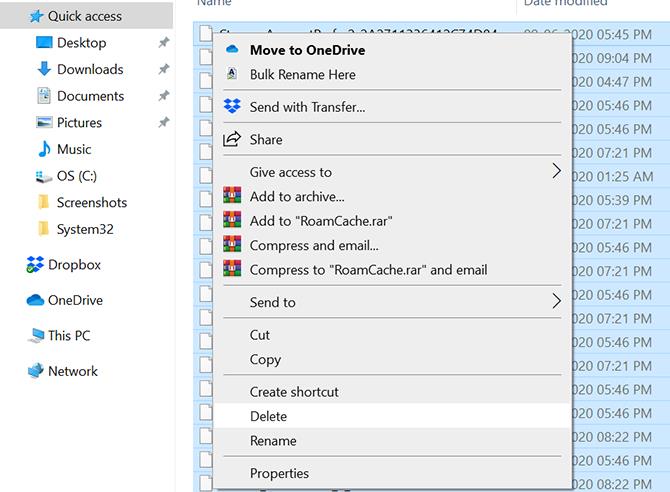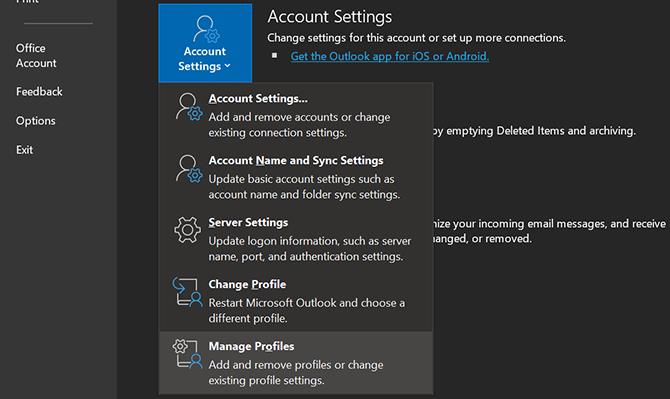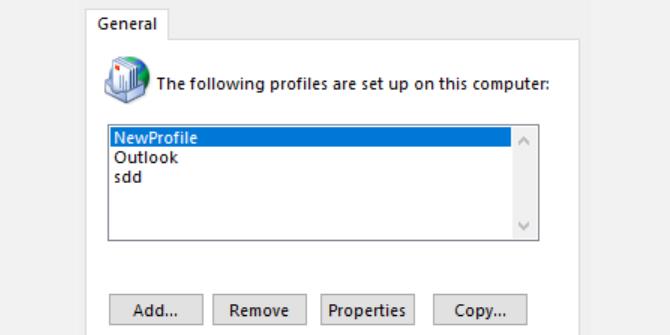Nu primiți e-mailuri în Outlook? Cu toții avem de lucru și notificări de vizualizat. Dacă Outlook nu poate primi e-mailuri, ne întrerupe viața de afaceri și personală.
Din fericire, există mai multe modalități de a remedia această problemă.
În acest articol, vom arăta cum puteți să vă remediați căsuța de e-mail Outlook și să o faceți din nou să funcționeze. Există multe motive posibile pentru care Outlook nu va primi mesaje noi. Primele lucruri în primul rând: diagnosticarea problemei.
1. Verificați folderul Spam din Outlook
Outlook are o opțiune de filtrare a spam-ului care trimite e-mailuri nedorite și suspecte în folderul Spam . Acest folder este separat de căsuța dvs. de e-mail, așa că, dacă nu primiți e-mailuri, este posibil ca Outlook să le plaseze greșit aici.
Din fericire, este ușor să mutați acele e-mailuri înapoi în căsuța de e-mail. În viitor, puteți, de asemenea, să instruiți Outlook să nu marcheze niciodată e-mailurile de la acel expeditor ca spam de acum înainte.
Pentru a face acest lucru singur:
- Lansați Outlook și faceți clic pe opțiunea Spam din bara laterală din stânga.
- Veți vedea e-mailurile pe care Outlook le-a marcat ca spam. Dacă ați găsit e-mailul pe care îl așteptați aici, faceți clic dreapta pe el și alegeți Junk , urmat de Not Junk .
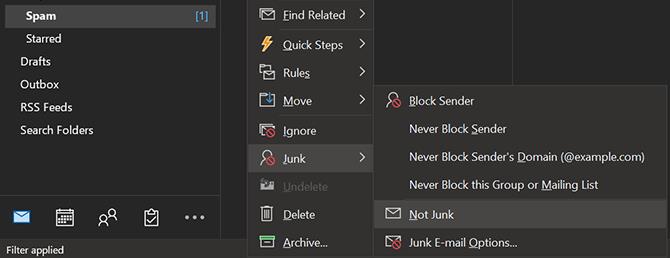
- Înainte ca Outlook să mute e-mailul înapoi în căsuța de e-mail, acesta vă va întreba dacă doriți să aveți întotdeauna încredere în e-mailurile de la acel expeditor. Bifați caseta dacă acesta este cazul și faceți clic pe OK .
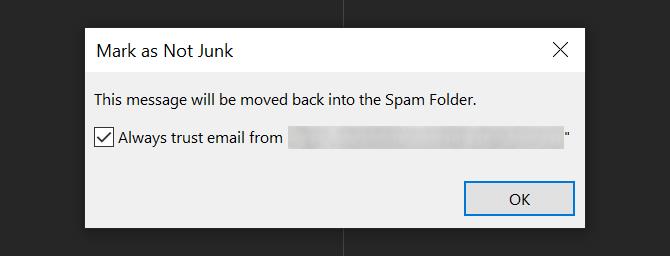
Înrudit: Filtre anti-spam pentru Microsoft Outlook
2. Modificați opțiunile de sortare a e-mailurilor
Opțiunile dvs. de sortare ar putea fi un alt motiv pentru care nu primiți e-mailuri în Outlook.
Puteți sorta e-mailurile în mai multe moduri în Outlook. Dacă aceste opțiuni de sortare sunt configurate astfel încât să nu afișeze cele mai recente e-mailuri în partea de sus, e-mailurile dvs. nou-primite ar putea fi amestecate cu alte mesaje. Acest lucru ar putea face să pară că nu primiți deloc e-mailuri pe Outlook.
O modalitate rapidă și ușoară de a remedia acest lucru este schimbarea ordinii de sortare a e-mailurilor în Outlook. Pentru a face acest lucru:
- Deschideți Outlook și faceți clic pe Inbox în stânga.
- Faceți clic pe sortarea după text (care poate spune După dată sau ceva similar) și alegeți opțiunea Data .
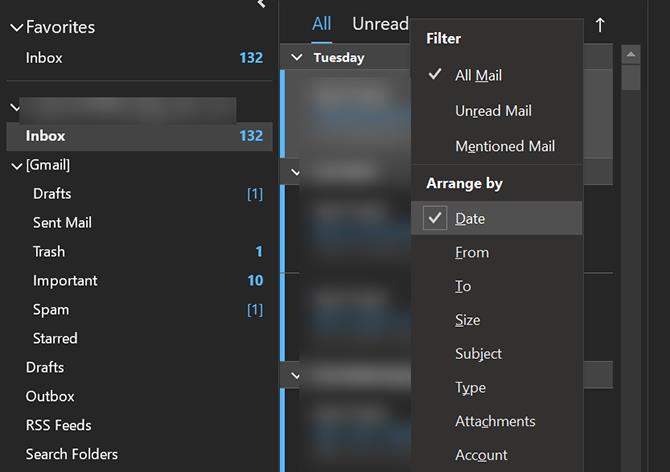
- În partea de jos a meniului, selectați Cele mai noi în partea de sus . De asemenea, puteți utiliza pictograma săgeată de lângă selecția de sortare pentru a schimba între crescător sau descendent.
E-mailurile primite recent ar trebui să apară acum în partea de sus a căsuței de e-mail. E-mailurile care nu ajung pe Outlook nu sunt întotdeauna o problemă de server. Uneori, sunt acolo. Pur și simplu nu le poți vedea.
3. Dezactivați modul offline în Outlook
Unul dintre instrumentele noastre preferate Microsoft Outlook este o opțiune numită Work Offline, care vă permite să vă deconectați de la server atunci când nu doriți să primiți e-mailuri noi. Dacă această opțiune este activată, acesta ar putea fi motivul pentru care nu primiți e-mailuri pe Outlook.
Puteți remedia acest lucru dezactivând modul offline în Outlook:
- Deschideți Outlook și faceți clic pe fila Trimitere/Primire din partea de sus.
- Faceți clic pe opțiunea care spune Lucrează offline în secțiunea Preferințe .
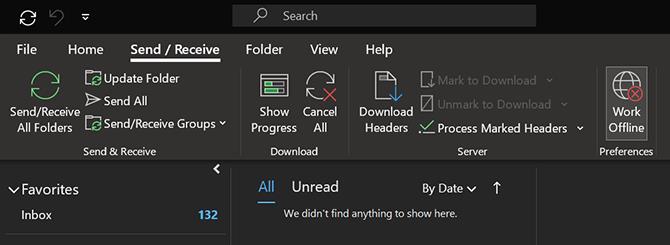
Outlook ar trebui să fie din nou online; așteptați un minut sau două pentru a se reîmprospăta.
4. Asigurați-vă că expeditorul nu este în lista dvs. blocată
S-ar putea să vă întrebați: „De ce nu primesc e-mailuri de la un anumit expeditor?”
Outlook vă permite să păstrați o listă de adrese blocate , toate persoanele de la care nu doriți să primiți e-mailuri. Poate că un expeditor de e-mail de încredere a ajuns cumva pe această listă. E-mailurile lor sunt respinse și se pare că Outlook nu poate primi e-mailuri de la ei.
Dacă acesta este cazul, eliminarea expeditorului din lista blocată ar trebui să rezolve problema. Dacă Outlook a încetat să mai primească e-mailuri de la cineva cunoscut:
- Faceți clic pe fila Acasă din partea de sus a Outlook și selectați Junk .
- Faceți clic pe Opțiuni de e-mail nedorit din meniul nou deschis.
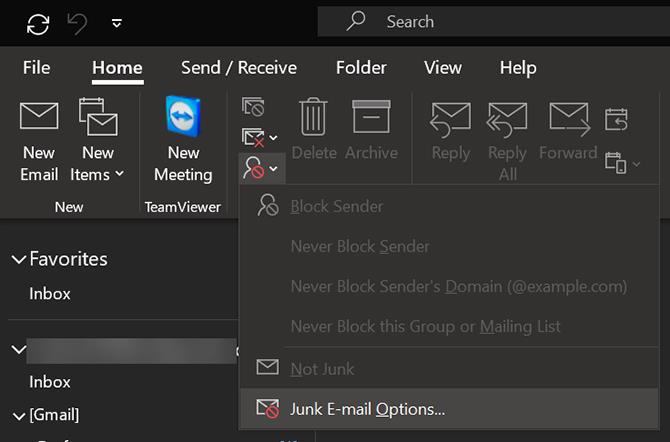
- Selectați fila care spune Expeditori blocați pentru a vedea lista persoanelor pe care le-ați blocat în Outlook.
- Dacă persoana de la care așteptați un e-mail se află în această listă, faceți clic pe numele acesteia și selectați Eliminați . Acest lucru îi va elimina din lista blocate, astfel încât să le puteți primi e-mailurile.
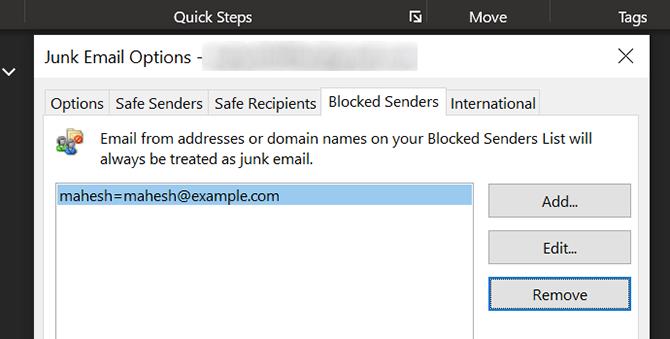
Înrudit: Cum se creează o semnătură în Outlook
5. Verificați regulile Outlook
Regulile din Outlook automatizează multe sarcini legate de e-mail. Dacă aveți o regulă care funcționează cu e-mailurile pe care le primiți, este posibil să vă trimită mesajele într-un alt folder, să nu mai fie niciodată văzute.
Dacă nu sunteți sigur de nimic în afară de faptul că nu puteți primi e-mailuri în Outlook, ar trebui să verificați regulile. Asigurați-vă că nu există o astfel de regulă, așa cum este descris mai sus; dacă găsiți ceva, ar trebui să îl dezactivați pentru a remedia problema.
Iată cum puteți accesa regulile Outlook:
- Faceți clic pe fila Fișier din partea de sus a Outlook.
- În fila Informații , alegeți Gestionare reguli și alerte în următorul ecran.
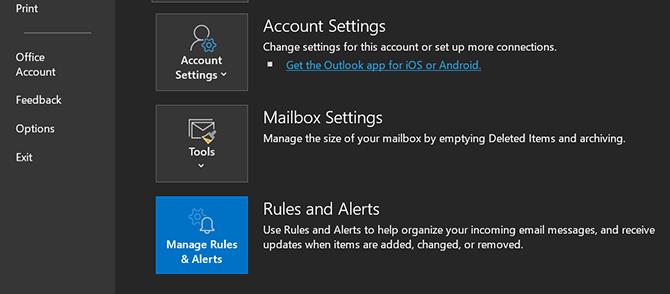
- Sub Reguli de e-mail , veți vedea toate regulile pe care le-ați creat pentru e-mailurile dvs. Trebuie să găsiți regula care modifică e-mailurile primite și să debifați caseta de lângă ea.
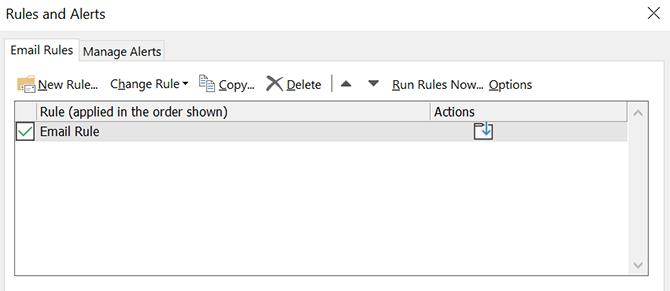
Aceasta va dezactiva regula. E-mailurile ar trebui să înceapă să apară în căsuța de e-mail, așa cum era de așteptat.
6. Goliți cache-ul Outlook
La fel ca majoritatea aplicațiilor, Outlook salvează fișierele cache pe computer pentru a îmbunătăți performanța. Aceste fișiere ar putea fi uneori motivul pentru care Outlook nu poate primi e-mailuri.
Puteți încerca să ștergeți memoria cache Outlook și să vedeți dacă asta rezolvă problema. Acest lucru nu va șterge niciunul dintre e-mailurile dvs. Outlook sau atașamentele acestora.
Pentru a goli memoria cache:
- Apăsați tastele Win + R pentru a deschide caseta de dialog Run.
- Tastați următoarele și apăsați Enter: %localappdata%\Microsoft\Outlook
- Se va deschide o fereastră File Explorer și veți vedea un folder numit RoamCache . Deschide acest folder; fișierele dvs. cache Outlook vor fi localizate acolo.
- Selectați toate fișierele din acest dosar prin apăsarea Ctrl + A . Apoi, faceți clic dreapta pe orice fișier și faceți clic pe Ștergere (Sau apăsați pur și simplu tasta Ștergere de pe tastatură).
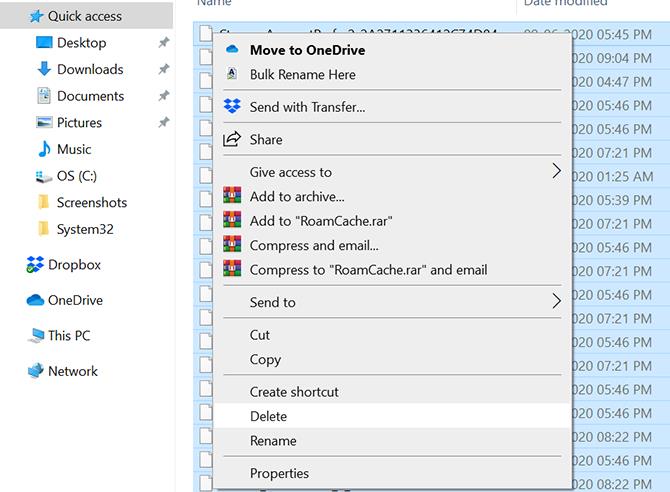
- Dacă acest lucru a rezolvat problema, asigurați-vă că ștergeți și aceste fișiere din Coșul de reciclare pentru a economisi spațiu.
7. Utilizați un profil Outlook nou
Dacă tot nu primiți e-mailuri noi în Outlook după ce ați încercat cele de mai sus, este posibil să existe o problemă cu profilul dvs. Outlook. Profilurile Outlook pot deveni uneori corupte.
O modalitate rapidă de a ocoli problemele de profil Outlook este să renunțați la vechiul profil și să utilizați unul nou. Acest lucru necesită doar re-configurarea contului de e-mail și nu ar trebui să dureze mai mult de câteva minute.
Păstrați la îndemână setările contului de e-mail, deoarece veți avea nevoie de ele în următorii pași:
- Lansați Outlook , faceți clic pe fila Fișier , selectați Setări cont și alegeți Gestionați profiluri .
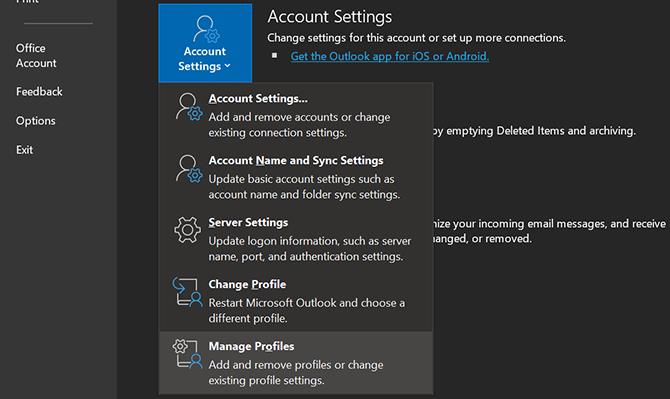
- Faceți clic pe butonul Afișare profiluri pentru a vizualiza profilurile dvs. Outlook.
- Pe ecranul de profiluri, faceți clic pe Adăugare pentru a adăuga un nou profil Outlook.
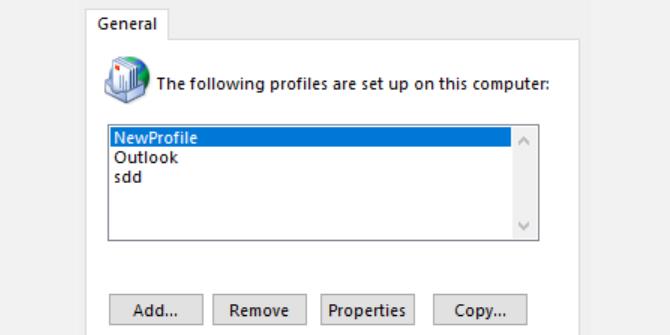
- Introduceți un nume pentru profilul dvs. și faceți clic pe OK .
- Urmați instrucțiunile de pe ecran pentru a adăuga contul dvs. de e-mail la profilul nou creat.
- Selectați noul dvs. profil din meniul derulant Utilizați întotdeauna acest profil și faceți clic pe Aplicare , urmat de OK .
- Relansați Outlook pentru a începe să utilizați noul profil.
Înrudit: Cum să arhivați e-mailurile în Outlook
Preluarea e-mailurilor lipsă este mai ușoară decât credeți
De ce Outlook-ul meu nu primește e-mailuri? Dacă nu ați primit e-mailuri în Outlook, unul sau mai multe dintre aceste sfaturi ar trebui să rezolve problema. Dacă Outlook nu primește e-mailuri chiar și după ce le-ați încercat pe toate, este posibil să aveți o problemă mai mare pe mâini.
Vestea bună este că, dacă ești o persoană normală, apocalipsa nu este probabilă; una dintre remediile descrise mai sus ar trebui să te îndepărteze. Nu este ceva mai frustrant decât atunci când Outlook nu primește e-mailuri, dar obstacolul va fi rareori de netrecut. La următoarea criză.